일어나야 할 시간에 따라 취침 시간 알림을 받는 방법

일어나야 할 시간에 따라 취침 시간 알림을 받는 방법
Chromecast는 일반 TV를 스마트 TV로 전환하는 매우 저렴한 방법입니다. 30달러짜리 이 기기는 케이블 셋톱박스 없이도 모니터와 TV를 더욱 효율적으로 활용할 수 있게 해줍니다. 휴대폰에서 평범한 TV로 넷플릭스를 스트리밍할 수 있다고 상상해 보세요. Chromecast 펌웨어 초기 버전에는 개발자가 펌웨어를 수정하여 일반 PC를 Chromecast 수신기로 전환할 수 있는 작은 취약점이 있었습니다. Google은 이 취약점을 빠르게 해결했으며, 더 이상 이러한 앱을 개발할 수 없습니다. 다행히 Google은 PC를 Chromecast 수신기로 전환할 수 있는 앱을 출시했습니다. 이 앱은 'Google Cast for Education' 으로 , 주로 교실에서 사용하도록 설계되었습니다.
Google Cast for Education 설명에 따르면, 실행하려면 Google Apps for Education 계정이 필요합니다. 테스트 과정에서는 Google Business Apps 계정과 일반 Gmail 계정 모두에서 실행할 수 있었습니다.
앱을 다운로드하고 실행하세요. 전송 시 기기 식별이 가능하도록 기기 이름을 지정하고 '저장'을 클릭하세요. 나중에 오른쪽 상단의 '설정' 버튼을 클릭하여 이름을 수정할 수 있습니다.
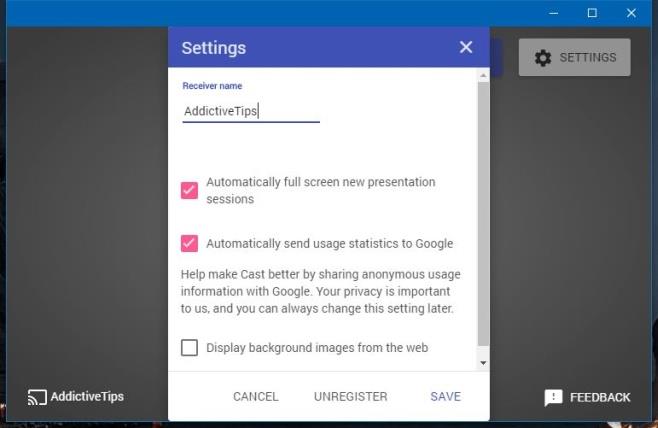
설정하는 데 몇 초 정도 걸립니다.
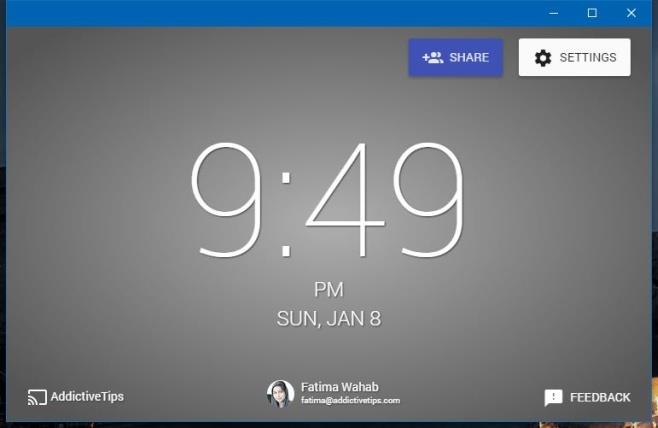
이제 다른 PC에서 이 PC로 전송을 시작할 준비가 되었습니다. 전송하려는 PC에서 Chrome을 실행하세요. 특정 탭을 전송하려면 해당 탭을 선택하세요. 탭 내부를 마우스 오른쪽 버튼으로 클릭하고 상황에 맞는 메뉴에서 '전송'을 선택하세요. 생성한 기기를 선택하면 전송이 시작됩니다.
데스크톱 전체를 전송하려면 Chrome을 열고 빈 탭/새 탭/아무 탭이나 마우스 오른쪽 버튼을 클릭한 후, 상황에 맞는 메뉴에서 '전송'을 선택하세요. 기기를 선택한 후 '전송 대상' 드롭다운 메뉴를 클릭하세요.
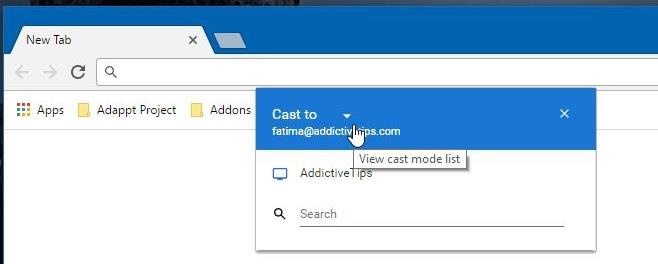
'소스 선택' 드롭다운으로 전환되어 탭이나 전체 데스크톱을 전송할지 선택할 수 있습니다.
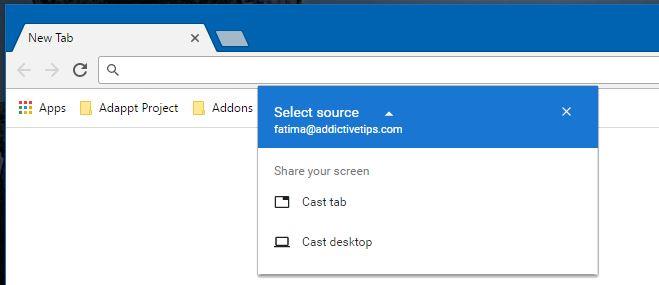
Google은 이 앱을 교실에서 사용하도록 설계했지만, 직장에서도, 그리고 가끔은 집에서도 사용할 수 있습니다. Windows에서 캐스팅이나 다른 기능을 사용하는 데 도움이 필요하거나 도움을 받는 방법을 알고 싶으시다면 , 저희의 상세 가이드를 참고하세요. 앱 캐스팅은 꽤 잘 되지만, 가끔씩 지연이 발생합니다.
일어나야 할 시간에 따라 취침 시간 알림을 받는 방법
휴대폰에서 컴퓨터를 끄는 방법
Windows 업데이트는 기본적으로 레지스트리 및 다양한 DLL, OCX, AX 파일과 함께 작동합니다. 이러한 파일이 손상되면 Windows 업데이트의 대부분의 기능이
최근 새로운 시스템 보호 제품군이 버섯처럼 쏟아져 나오고 있으며, 모두 또 다른 바이러스 백신/스팸 감지 솔루션을 제공하고 있으며 운이 좋다면
Windows 10/11에서 Bluetooth를 켜는 방법을 알아보세요. Bluetooth 장치가 제대로 작동하려면 Bluetooth가 켜져 있어야 합니다. 걱정하지 마세요. 아주 간단합니다!
이전에 우리는 사용자가 PDF 병합 및 분할과 같은 옵션을 사용하여 문서를 PDF 파일로 변환할 수 있는 훌륭한 PDF 리더인 NitroPDF를 검토했습니다.
불필요한 문자가 포함된 문서나 텍스트 파일을 받아보신 적이 있으신가요? 텍스트에 별표, 하이픈, 공백 등이 많이 포함되어 있나요?
너무 많은 사람들이 내 작업 표시줄에 있는 Windows 7 시작 상자 옆에 있는 작은 Google 직사각형 아이콘에 대해 물었기 때문에 마침내 이것을 게시하기로 결정했습니다.
uTorrent는 토렌트 다운로드에 가장 인기 있는 데스크톱 클라이언트입니다. Windows 7에서는 아무 문제 없이 작동하지만, 어떤 사람들은
컴퓨터 작업을 하는 동안에는 누구나 자주 휴식을 취해야 합니다. 휴식을 취하지 않으면 눈이 튀어나올 가능성이 큽니다.







